Загрузка истории чата WeChat на Mac: методы, которые вам следует знать
 Размещено от Лиза Оу / 13 октября 2023 г. 09:00
Размещено от Лиза Оу / 13 октября 2023 г. 09:00 WeChat известен как универсальное и многофункциональное приложение. Вы можете получить к нему доступ на своем Android, iPhone, Mac, Windows и т. д. Одна из приятных функций этого приложения — делиться фотографиями с семьей и друзьями. Вы также можете связаться с ними посредством видеозвонков и чата.
Кроме того, вы можете выразить свои эмоции, отправив им смайлы. Кроме того, приложение позволяет вам делиться своим местоположением с вашими контактами. Если да, то они смогут отследить вас в чрезвычайной ситуации, если вас нигде не найдут.
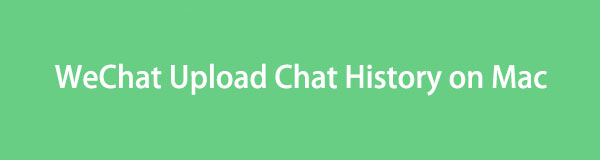
Более того, некоторые пользователи ценят данные своих сообщений. Они хотят иметь резервную копию истории своих чатов. Прочтите этот пост, чтобы узнать методы и другую информацию о WeChat. Двигаться дальше.
С FoneTrans для iOS вы сможете свободно передавать свои данные с iPhone на компьютер. Вы можете не только передавать текстовые сообщения iPhone на компьютер, но также легко переносить фотографии, видео и контакты на ПК.
- Передача фотографий, видео, контактов, WhatsApp и других данных с легкостью.
- Предварительный просмотр данных перед передачей.
- Доступны iPhone, iPad и iPod touch.

Список руководств
Часть 1. Можете ли вы загрузить историю чата WeChat на Mac?
Другие люди используют одно или несколько устройств каждый день. Если да, то бывают случаи, когда они хотят получить доступ к своей учетной записи от одного к другому. Это доступ к их данным на любом доступном устройстве, например, к истории чата WeChat. Хорошо, что вы можете загрузить историю чата WeChat, если хотите просмотреть ее на Mac.
После загрузки и запуска программы на Mac вам потребуется войти в систему. Вы можете сделать это, отсканировав QR-код на экране вашего Mac.
Однако, в отличие от Windows, версия WeChat для Mac не имеет функции «Только передача файлов». Сначала вам необходимо войти в систему на Mac и использовать функцию резервного копирования и восстановления. Прокрутите ниже, чтобы узнать, как сделать резервную копию WeChat на Mac, включая процесс восстановления. Двигаться дальше.
С FoneTrans для iOS вы сможете свободно передавать свои данные с iPhone на компьютер. Вы можете не только передавать текстовые сообщения iPhone на компьютер, но также легко переносить фотографии, видео и контакты на ПК.
- Передача фотографий, видео, контактов, WhatsApp и других данных с легкостью.
- Предварительный просмотр данных перед передачей.
- Доступны iPhone, iPad и iPod touch.
Часть 2. Как сделать резервную копию WeChat на Mac
Как мы упоминали в предыдущей части, в WeChat есть функция резервного копирования и восстановления. Однако в этом разделе мы сосредоточимся только на процессе резервного копирования приложения. Не волнуйся. Вы также увидите процесс восстановления WeChat, прочитав следующую часть этого поста.
Вариант 1. Способ по умолчанию (iPhone/Android)
В WeChat есть стандартный способ резервного копирования истории чата. Поскольку вы можете получить доступ к программе на своем Mac, это означает, что вы можете выполнить на ней процесс резервного копирования. Процесс с разных устройств один и тот же. Причина в том, что приложение имеет одинаковые функции на всех устройствах, на которых доступен WeChat. Ниже вы узнаете, как выполнить резервное копирование WeChat на Mac. Пожалуйста, прокрутите вниз.
Шаг 1Пожалуйста, запустите WeChat программу с вашего Mac. Открыть его можно через Launchpad. Откройте инструмент и нажмите кнопку Search Bar в верхней части основного интерфейса. Тип WeChat. Нажмите значок, чтобы открыть его на своем Mac. Альтернативно, вы можете использовать Прожектор функция запуска программ.
Шаг 2Вы увидите первый интерфейс программ. Пожалуйста, нажмите кнопку Значок трех горизонтальных линий в левом нижнем углу программы. На экране появятся 2 варианта. Пожалуйста, выберите Резервное копирование и восстановление вариант. После этого на Mac появится небольшое окно. Выбрать Резервное копирование на Mac кнопка с Компьютер значок слева.
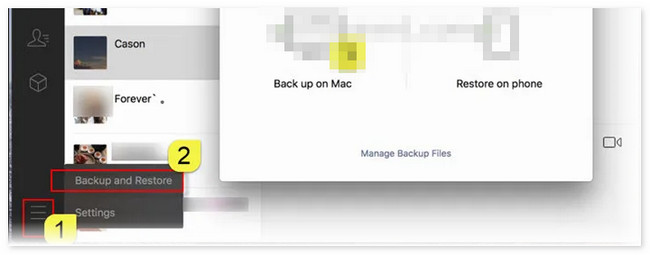
Шаг 3Вы будете получать уведомления на свой iPhone или телефон Android. Вы увидите его на телефоне, который вы использовали для входа в свою учетную запись WeChat. Пожалуйста, нажмите на Выберите историю чата кнопка внизу. После этого выберите всю историю чатов, резервную копию которой хотите создать. После того, как вы все настроите, коснитесь значка Резервное копирование всех кнопка внизу. Процесс будет зависеть от скорости вашего интернет-соединения. Кроме того, это также зависит от размера файла истории чата. Пожалуйста, не прерывайте процесс для достижения наилучших результатов.
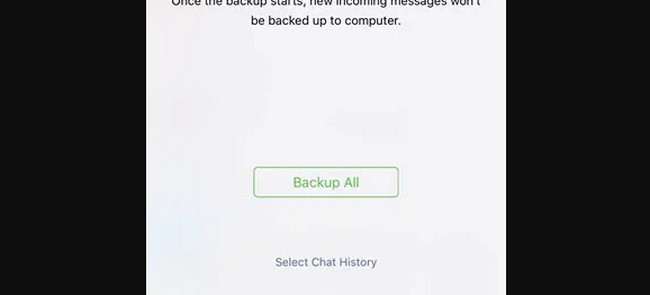
Вариант 2. FoneTrans для iOS (Для iPhone)
Вы также можете выполнить резервное копирование WeChat на Mac с помощью стороннего инструмента, передав их. В этом вопросе вы можете воспользоваться нашим инструментом FoneTrans для iOS. Этот инструмент предназначен для передачи данных с компьютера на другие устройства и наоборот. Он может передавать текстовый контент, включая сообщения WeChat, контакты, заметки и многое другое!
С FoneTrans для iOS вы сможете свободно передавать свои данные с iPhone на компьютер. Вы можете не только передавать текстовые сообщения iPhone на компьютер, но также легко переносить фотографии, видео и контакты на ПК.
- Передача фотографий, видео, контактов, WhatsApp и других данных с легкостью.
- Предварительный просмотр данных перед передачей.
- Доступны iPhone, iPad и iPod touch.
В любом случае, давайте посмотрим, как FoneTrans для iOS работает для передачи истории чата WeChat, которая будет служить резервной копией. Двигаться дальше.
Шаг 1Загрузите инструмент. Вам нужно только отметить галочкой Бесплатная загрузка кнопку на главном сайте. Настройте и запустите его позже.
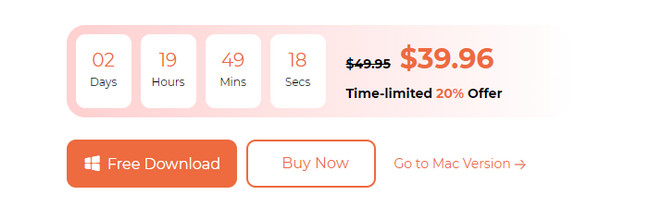
Шаг 2Подключите телефон к компьютеру. Следуйте инструкциям на экране о том, как подключить его к программному обеспечению.
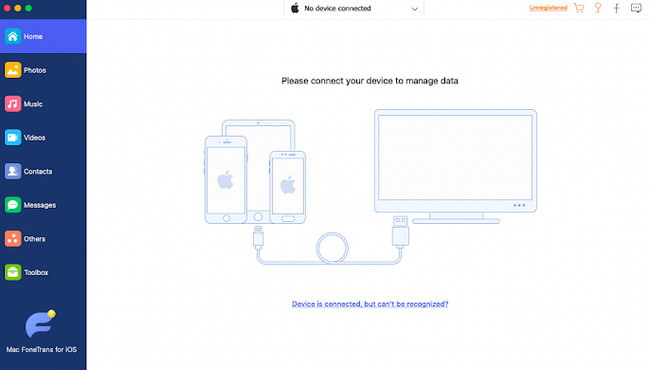
Шаг 3Пожалуйста, выберите Сообщения кнопка слева. Найдите историю чата WeChat и добавьте ее в процесс передачи.
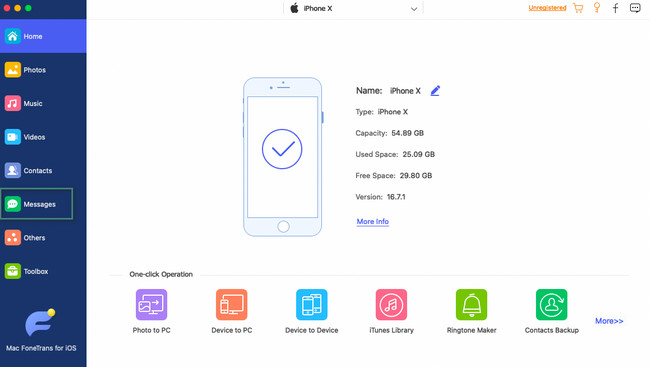
Шаг 4Пожалуйста, выберите Компьютер значок вверху. В этом случае программа передаст История чата WeChat на Мак. После этого следуйте инструкциям на экране.
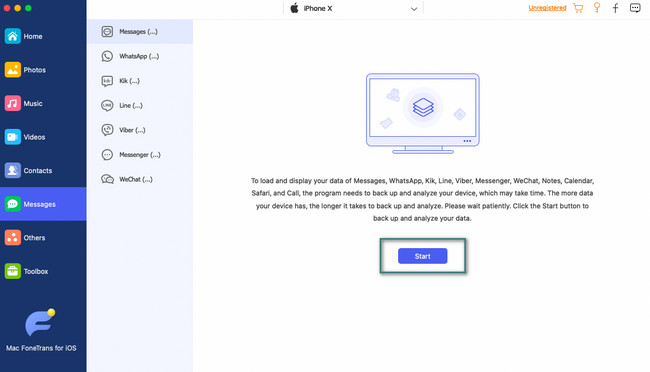
Часть 3. Как восстановить WeChat на iPhone/Android
Восстановить историю чатов в WeChat проще, чем создавать их резервные копии. На самом деле есть два способа получить историю чата WeChat. Вы можете использовать функцию восстановления или миграции приложения.
Используя функцию миграции, вы скопируете историю чата WeChat с вашего устройства на другое. В этом случае история чатов обоих устройств объединится. Но когда вы используете функцию восстановления, резервная копия истории чата WeChat заменит имеющиеся у вас текущие.
Ниже описано, как получить доступ к этой функции. Двигаться дальше.
Шаг 1Откройте WeChat на своем iPhone или телефоне Android. Вы можете увидеть их в разделе «Приложение» или на стартовой странице. Это зависит от стиля главного экрана вашего телефона. После этого, пожалуйста, выберите Me значок в правом нижнем углу. Выбрать Чат кнопку, чтобы увидеть функции. Выберите Миграция и резервное копирование истории чата кнопку позже.
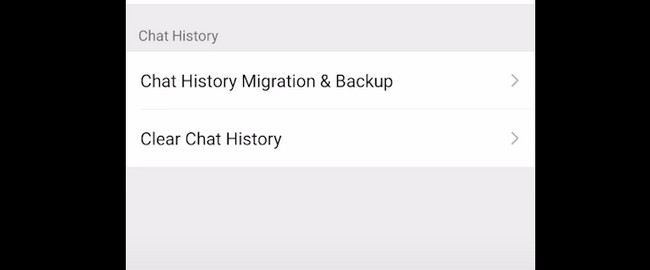
Шаг 2Выберите функцию, которую вы хотите использовать. Вы можете выбрать Миграция or Восстановления резервной копии вариант. Если вы выбираете Миграцию, выберите Миграция на мобильный телефон/планшет/WeChat кнопка. Нажмите Выберите чаты для переноса вариант. Добавьте историю чата, которую хотите перенести, и коснитесь значка Start кнопку позже. Если вы выберете Восстановления резервной копии, следуйте инструкциям на экране.
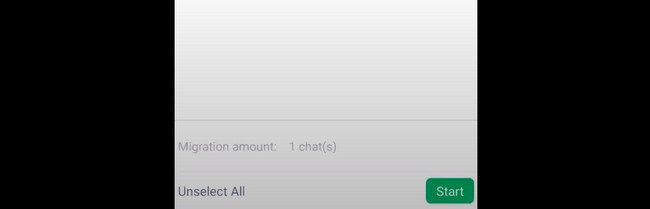
С FoneTrans для iOS вы сможете свободно передавать свои данные с iPhone на компьютер. Вы можете не только передавать текстовые сообщения iPhone на компьютер, но также легко переносить фотографии, видео и контакты на ПК.
- Передача фотографий, видео, контактов, WhatsApp и других данных с легкостью.
- Предварительный просмотр данных перед передачей.
- Доступны iPhone, iPad и iPod touch.
Часть 4. Где хранится история WeChat на Mac
Вы можете спросить себя: где хранится история WeChat на Mac? На самом деле вы можете найти их в приложении только в том случае, если вы не сделали резервную копию истории чата в WeChat. Однако если вы создадите их резервную копию, вы обязательно найдете их в одной из папок резервных копий вашего Mac.
В процессе вы можете использовать инструмент Mac Finder. Эти папки скрыты, и вам необходимо найти их, прежде чем получить к ним доступ. Если вы делаете это впервые, обратитесь к подробной инструкции ниже. Двигаться дальше.
Шаг 1Пожалуйста, откройте свой Finder инструмент на Mac. Его часто размещают в левом нижнем углу основного интерфейса. Если вы не видите его там, пожалуйста, используйте Прожектор or Launchpad инструмент на Mac. Вам нужно всего лишь ввести название инструмента, чтобы увидеть его. Нажмите на него, чтобы запустить его позже.
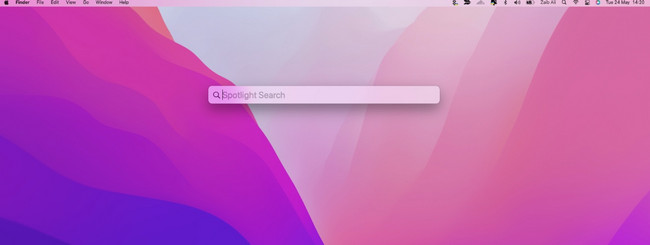
Шаг 2Используйте панель поиска Mac Finder и найдите /Users/yourUser/Library/Containers/com.tencent.xinWeChat/Data/Library/Application Support/com.tencent.xinWeChat/2.0b4.0.9/Backup/locations. Но есть тенденция, что имя папки в вашей версии Mac не совпадает. В этом случае вы можете искать только /Пользователи/вашПользователь/Библиотека папку и найдите Резервное копирование WeChat папка. Позже вы увидите историю чата WeChat на своем Mac.
Часть 5. Часто задаваемые вопросы об истории чата WeChat на Mac
1. Что делать, если я не могу войти в WeChat на новом устройстве?
Вам необходимо запросить восстановление аккаунта. Для этого откройте приложение WeChat. После этого нажмите «Не можете войти?». кнопка. Выбрать Запросить восстановление аккаунта кнопка на экране. Затем коснитесь значка Запрос кнопку и отправьте запрос. Вы получите уведомление от WeChat в течение 24 часов. Перейдите непосредственно в приложение WeChat и затем войдите в систему с новым паролем.
2. Почему я не могу создать учетную запись в WeChat?
Многие пользователи не могут зарегистрироваться в WeChat. Сейчас при попытке зарегистрироваться в приложении выскакивает ошибка: Ошибка доступа к серверу (1-501). Проверьте свою сеть или повторите попытку позже. Даже если у вас надежное подключение к Интернету, сообщение об ошибке все равно появится. Диагноз этой проблемы заключается в том, что существует проблема с системой WeChat.
Мы знаем, что некоторые методы содержат слишком много процедур, прежде чем их можно будет выполнить. Мы надеемся, что подробные инструкции помогут вам соответствующим образом. Также, пожалуйста, не забудьте использовать наш инструмент, FoneTrans для iOS. Это инструмент, предназначенный для передачи нескольких файлов с iPhone на другие поддерживаемые им устройства. Кроме того, если у вас есть еще вопросы, мы прочитаем их, как только вы прокомментируете их ниже. Спасибо!
С FoneTrans для iOS вы сможете свободно передавать свои данные с iPhone на компьютер. Вы можете не только передавать текстовые сообщения iPhone на компьютер, но также легко переносить фотографии, видео и контакты на ПК.
- Передача фотографий, видео, контактов, WhatsApp и других данных с легкостью.
- Предварительный просмотр данных перед передачей.
- Доступны iPhone, iPad и iPod touch.
